Cara Membuat Google Meet Gratis – Sebagai guru pastinya harus mengetahui metode pembelajaran secara Virtual, karena pada tahun belakangan ini terdapat beberapa kendala tentang metode pembelajaran secara tatap muka. Selain digunakan untuk pembelajaran, Google Meet juga sering digunakan untuk acara meeting oleh beberapa orang penting.
Karena belakangan ini Google Meet sudah dilakukan prabayar, maka dari itu beberapa orang mengeluhkan adanya prabayar tersebut. Apalagi untuk pekerjaan sebagai guru, membutuhkan sekali layanan Meet Virtual secara gratis.
Tapi tenang saja, karena iteachandroid kali ini akan membahas beberapa cara membuat Google Meet secara gratis. Sebelum mengakses Meeting Virtual tersebut, terlebih dahulu harus membuat akun agar bisa mengakses Google Meet.
Agar bisa memulai Google Meet terdapat ada dua cara untuk membuat akun yang pertama menggunakan google meet dengan akun G Suite yaitu akun sekolah ataupun kantor. Selain itu, terdapat beberapa persyaratan agar proses Google Meet tidak akan terhenti. Simak pembahasan sebagai berikut ini.
Cara Membuat Google Meet Gratis
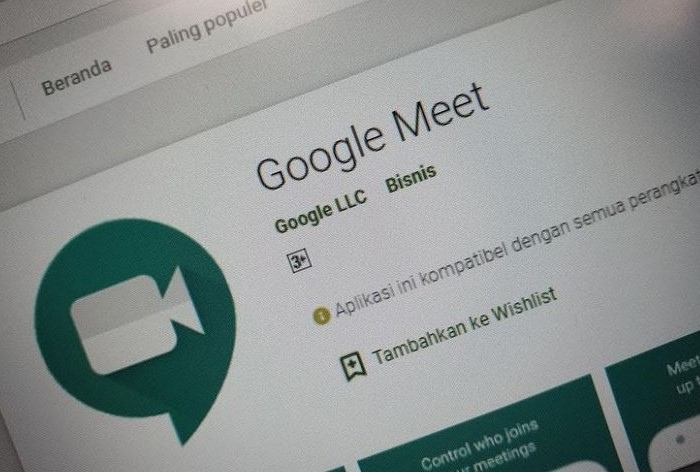
Cara Membuat Akun Google Meet
Apabila anda ingin menggunaakan Google Meet untuk meeting virtual, segera membuat tim agar bisa digunakan secara bersamaan dalam waktu yang telah ditentukan. Caranya cukup mengunjungi situs Google Meet dan buat agenda, hal tersebut bisa digunakan untuk rapat video. Selain situs, anda bisa menggunakan aplikasi Meet.
Cara Membuat G Suite Untuk Google Meet
Jika ingin memulai rapat baru, maka membutuhkan akun G suite untuk mendapatkan waktu yang lebih lama dan batas peserta bisa mencapai 250. Lantas bagaimana caranya untuk bisa membuat akun G suite ? Simak langkah-langkah sebagai berikut dibawah ini.
- Kunjungi situs G Suite, dan klik Mulai Uji Coba Gratis.
- Selanjutnya beri nama bisnis serta jumlah peserta, klik Berikutnya.
- Pada pengisian data pribadi, jangan lupa mengisi nama depan dan nama belakang serta alamat email yang aktif. Jika sudah klik Berikutnya.
- Berikutnya akan mendapatkan beberapa pertanyaan silahkan klik Ya, saya memiliki domain yang dapat digunakan.
- Jangan lupa masukan nama domain, klik Berikutnya.
- Jika merasa benar silahkan klik Berikutnya.
- Lalu klik Oke, apabila anda ingin mendapatkan informasi berbagai penawaran G Suite untuk berlangganan.
- Selanjutnya adalah buat email dengan sesuai domain dan buat password, klik Setuju dan Lanjutnya.
- Langkah terakhir adalah klik Buka Penyiapan, dan pilih Penyiapan Menua selanjutnya klik Buka Konsol Admin nantinya akan ke halaman admin google.
Persyaratan Menggunakan Google Meet Gratis
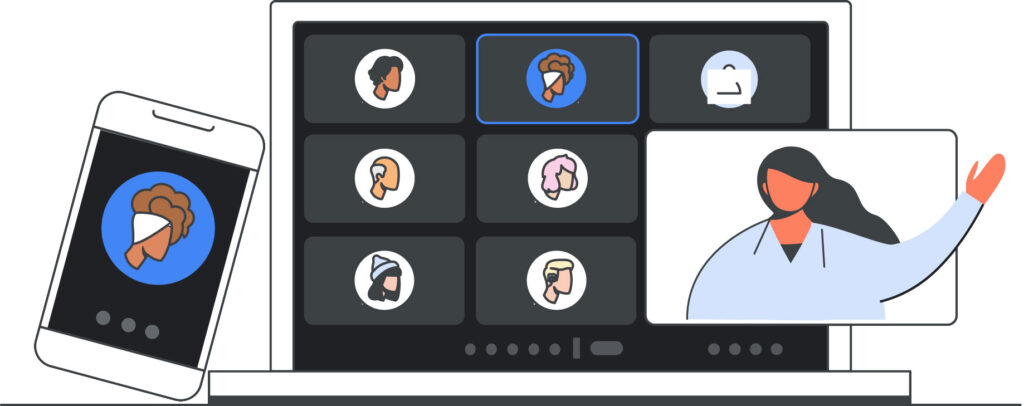
Sistem Operasi yang Mendukung
Google Meet sekarang mendukung versi terbaru serta mendukung dua operasi terbaru dari sebelumnya, berikut ini beberapa sistem operasi agar bisa menggunakan meeting virtual.
- Apple®MacOS®
- Microsoft® Windows®
- Chrome OS
- Ubuntu® dan distro Linux® Debian dan lainnya.
Menggunakan Browser Web yang Mendukung
- Browser Chrome
- Mozila® Firefox®
- Microsoft® Edge®
- Apple® Safari®
Izinkan Google Meet Menggunakan Kamera dan Mikrofon
Jika mengalami kendala pada hak akses izin kamera dan mikrofon, atau mengalami kendala blokir akses. Maka anda perlu mengubah pengaturan dan membuat baru, berikut dibawah ini adalah langkah-langkahnya.
- Buka beranda Google Meet.
- Klik Mulai rapat baru.
- Pada bagian atas, klik kamera diblokir.
- Setelah itu klik selalu izinkan Google Meet untuk mengakses kamera dan mikrofon.
- Jika merasa benar, maka klik Selesai.
Batas Peserta Google Meet Gratis
Untuk pengguna non G suite, anda hanya bisa mengundang peserta maksimal 100 peserta. Jika pengguna G Suite yang menggunakan akun sekolah ataupun kantor jumlah maksimum peserta yang bisa bergabung ke meeting virual bergantung pada edisi akun. Berikut dibawah ini beberapa contoh batasan peserta menggunakan Google Meet Gratis.
| G Suite | Batas Peserta |
| G Suite for Education | 100 |
| G Suite Basic | 100 |
| G Suite Business | 150 |
| G Suite Essentials | 150 |
| G Suite Enterprise Essentials | 250 |
| G Suite Enterprise dan G Suite Enterprise for Education | 250 |
Akhir Kata
Nah, setelah membaca pembahasan dari iteachandroid.com mengenai Cara Membuat Google Meet Gratis. Tentunya akan lebih mudah dan bisa menikmati layanan meeting virtual dengan terus menerus. Diingatkan kembali untuk anda yang ingin menggunakan cara ini, langkah ini bisa kapan saja berubah oleh pihak Google Meet.
Nantikan informasi selanjutnya mengenai cara Meeting Virtual yang dapat digunakanya. Semoga pembahasan kali ini bermanfaat untuk anda yang membutuhkan.
